在前面的Blog中给大家介绍了Linux安装和目录结构的相关知识,今天我们将正式的走进Linux系统,本期的内容如下:
1、Linux命令功能简单介绍
2、Linux系统管理常用命令
3、Linux系统管理常用热键
4、获取Linux命令帮助
5、内容总结
一、Linux命令功能介绍
首先介绍一个名词“控制台(console)”,它就是我们通常见到的使用字符操作界面的人机接口,例如dos。我们说控制台命令,就是指通过字符界面输入的可以操作系统的命令,例如dos命令就是控制台命令。我们现在要了解的是基于Linux操作系统的基本控制台命令。有一点一定要注意,和dos命令不同的是,Linux的命令(也包括文件名等等)对大小写是敏感的,也就是说,如果你输入的命令大小写不对的话,系统是不会做出你期望的响应的。
Linux命令是对Linux系统进行管理的命令。对于Linux系统来说,无论是中央处理器、内存、磁盘驱动器、键盘、鼠标,还是用户等都是文件,Linux系统管理的命令是它正常运行的核心,与DOS命令类似。Linux命令在系统中有两种类型:内置Shell命令和Linux命令。
二、Linux系统管理常用命令
听到“命令”两个字,想必大家已经头大,对于这个问题本人是这么看待的,“Linux系统使用命令是一个很正常的事情,这也正是它区别于Windows系统的一个重要标识;只要是对Linux系统有足够的兴趣,这些命令都是小意思啦,如果真的看到这些命令就头大,无法接受,那么还是放弃吧 !”
!”
其实整个指令下达的方式很简单,下面我们来学习Linux系统管理中常用的一些命令,如下:
1、date:显示日期与时间的命令
如果在文字接口中要知道目前Linux系统时间,那么就直接在指令列模式输入date即可显示,如下图:
上面显示的是:星期五,12月19日,20:50分,06秒,在2014年的CST时区
2、cal:显示日历的指令
如果想要列出目前这个月份的月历,哈哈,直接给我系统下达cal指令就可实现,如下:
是不是看到了本月的月历了呢,cal这个指令可以做的事情很很多,有兴趣的话,推荐查阅一些资料
3、bc:简单好用的计算器
如果在文本模式当中,突然想要作一些简单的加减乘除,可是手边又没有计算器,那么bc可以帮助你
看到上图的模式,我们已经进入到bc的工作环境,直接使用键盘输入数字计算即可,如下图:
计算完成后,务必输入[quit]来离开bc软件环境
4、cd:(change directory)切换工作目录命令,常用的有如下几种搭配
cd + null,cd不加任何参数回到当前用户的家目录,如图:
如图可以看到,在输入cd不加任何参数命令以后,用户由工作目录直接切换到了用户的家目录
cd+‘-‘: 用户可以在前一个目录和当前目录之间来回切换,如图:
如上图,使用cd+‘-‘命令可以在/etc/和用户家目录之间做切换
cd+‘..‘:返回上级工作目录,如图:
cd+‘../..‘:返回上两级工作目录,如图:
如上图,可以看到使用cd+‘../..‘,命令用户直接从‘/etc/sysconfig’目录跳转到‘/’目录
5、tty:打印连接到标准输入的终端的文件名,如图:
tty终端主要有四种类型:
1)、虚拟终端:/dev/tty#
2)、伪终端:/dev/pts/#
3)、控制台:/dev/console
4)、串行终端:/dev/ttyS#
如图可以判断出是一个伪终端
6、pwd:print work directory,显示当前目录所在路径,如下图:
如上图,如果想知道当前的工作路径,可使用pwd命令查看
7、ls:ls命令是linux下最常用的命令之一,它有众多的选项,今天我们只介绍其中的三个,如下:
ls -a;列出目录下的所有文件,包括以 . 开头的隐含文件,如图:
ls -l;列出文件的详细信息,如图:
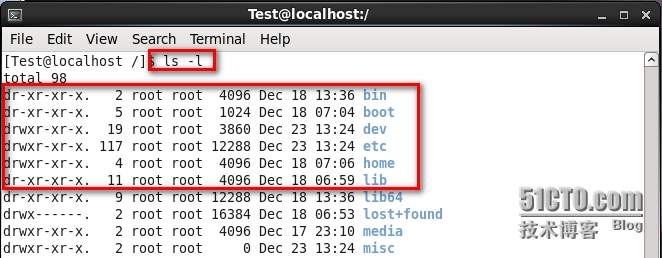
ls -s;在每个文件名后输出该文件的大小,如图:
8、type:用来区分某个命令是由shell自带的,还是由shell外部独立二进制文件提供的,用法如下图:
9、history:history命令可以回顾,修改和重用之前使用过的历史命令,本期介绍如下几个参数:
history -N(数字变量),显示最近用过N条命令,如图;
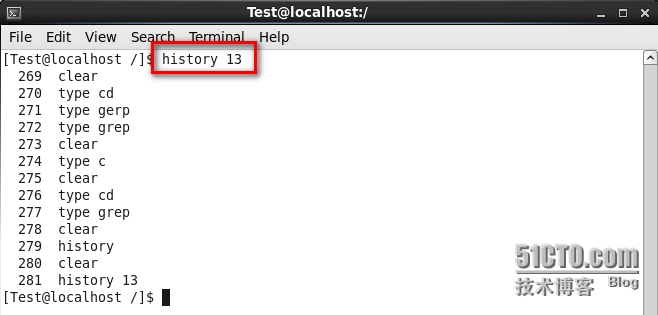
history -c清空命令历史,如图;
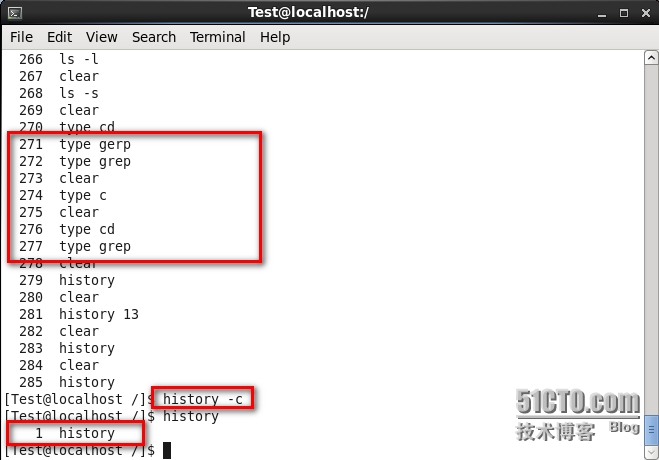
history -d +offset 可以清除指定条目(会保存自己);如图;
10、who/whoami;
who:该命令主要用于查看当前在线上的用户情况,如图:
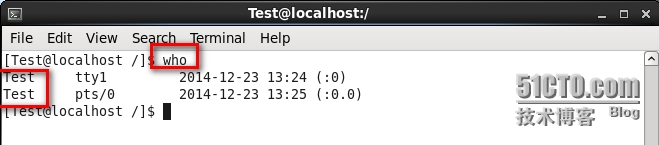
whoami:显示自身的用户名称,本指令相当于执行"id -un"指令,如图:
三、Linux系统管理常用热键
这里需要和大家分享一个重要的知识,那就是我们的文本模式里具有很多的功能组合键, 这些按键可以辅助我们自动补全我们需要输入的命令和文件名!这几个按键请大家务必要记住的!很重要喔!
1、ESC+".":调用上一条命令的最后一个参数,先按"ESC"再按“.”,如图 :
 如图,最后一条使用的命令是“history”,可用ESC+.,按键调出
如图,最后一条使用的命令是“history”,可用ESC+.,按键调出
2、[Tab]按键:[Tab]按键就是在键盘的大写灯切换键([Caps Lock])上面的那个键!在各种Unix-Like的Shell当中, 这个[Tab]键算是Linux的Bash shell最棒的功能之一了!他具有『命令补全』不『档案补齐』的功能,如图:
 如图,在输入完成cd/etc/sys后通过TAB按键补全实现
如图,在输入完成cd/etc/sys后通过TAB按键补全实现
3、[Ctrl]+c按键:终止当前命令的执行,如图;
 如图,在输入find /命令后,使用ctrl+c可以中断命令执行
如图,在输入find /命令后,使用ctrl+c可以中断命令执行
4、[Ctrl]+d按键:代表键盘输入结束,可以用来代替“exit”,如图;  如图,在切换用户后,可以不输入“exit”退出,使用Ctrl+d快捷键来代替
如图,在切换用户后,可以不输入“exit”退出,使用Ctrl+d快捷键来代替
四、获取Linux命令帮助
1、help + COMMAND,可以获取命令的相关帮助,适用于内部命令;如图:
2、COMMAND --help,可以获取命令的相关帮助,适用于外部命令;如图:
3、man Command,查询指定的命令的使用方法,用法如下:
注manual 手册是分章节的;man # Command
(#表示章节号)
1)、所有用户可以使用的命令
2)、系统内核调用,不是每个命令都有系统调用(如:man 2
read)
3)、库调用
4)、特殊文件,如:/dev/tty1
5)、文件格式(命令配置文件的语法,如:man 5
passwd)
6)、游戏相关
7)、杂项
8)、管理员命令,如:fdisk
9)、man命令语法;
[]:可选内容
<>:必须给出内容
a|b|c:多选一
…:可以有多个
10)、man的使用机制;
空格键,向文件尾部翻一屏
b:向文件首部翻一屏
回车键:向文件尾部翻一行
k:向文件首部翻一行
ctrl+d:向文件尾部翻半屏
ctrl+u:向文件首部翻半屏
字串搜索:/keyword:从文件首部向尾部
?keyword:从文件尾部向首部
n:显示找到的下一个
N:显示找到的上一个
退出;ESC+q
4、 info Command,有超链接文档,info是信息页,提供作者、版本,什么时候发布等更详细信息,man手册是告诉你怎么用,如图:
5、README;绝大多数程序都有相应的帮助文档,保存在/usr/share/doc文件夹中如:
# ls /usr/share/doc/ntp-4.2.4p8/
ChangeLog COPYRIGHT NEWS
6、Google遇到问题,二话不说Google,优先参考项目官方文档
五、内容总结
本期我们介绍了Linux系统管理常用的一些简单命令;没错,是的,简单命令;系统管理的命令还有很多,需要大家不断的去学习记忆,一遍小小的博客是无法覆盖所有的。
希望大家再以后的学习中遇到了不懂的命令,推荐优先使用man/henlp/info/google等方式去获取帮助,这样对自身的提高会很快,实在是没有办法了再请教他人,毕竟学会了才是自己的知识嘛,别人的终究只能是别人的!
好了,再见!
本文出自 “SaiWang-Linux” 博客,请务必保留此出处http://1460074147.blog.51cto.com/9692916/1593877
原文地址:http://1460074147.blog.51cto.com/9692916/1593877